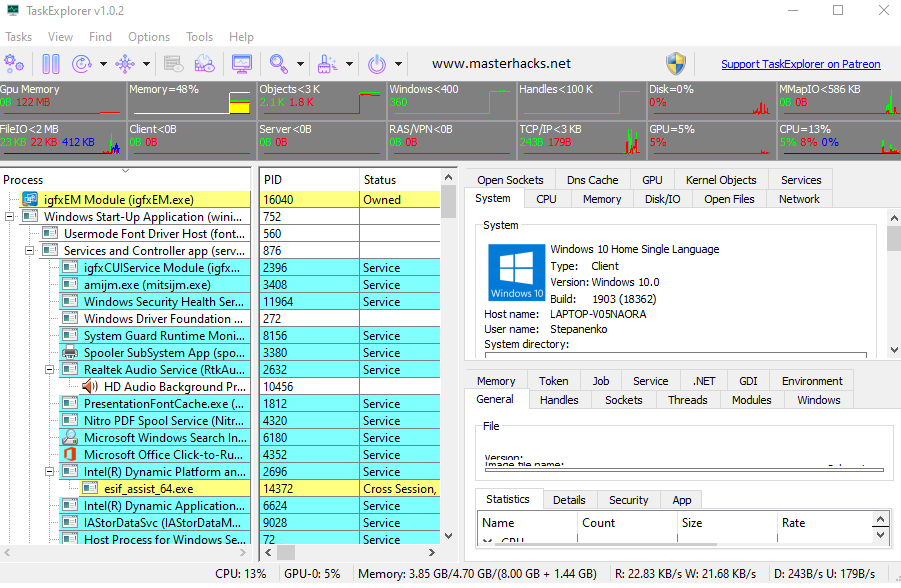TaskExplorer es una aplicación gratuita de código abierto para dispositivos con sistema operativo Windows de Microsoft, que se puede utilizar como una alternativa al administrador de tareas que ya integra el sistema operativo.
Al igual que otras alternativas del administrador de tareas, como System Explorer, TaskManager DeLuxe o Security Task Manager, está diseñado para proporcionar la funcionalidad que le falta a la aplicación nativa del administrador de tareas.
En el caso de TaskExplorer, se centra inicialmente en proporcionar a sus usuarios información acerca de lo que realmente hacen los procesos.
El programa está disponible para versiones de 32 bits y 64 bits para sistemas operativos Windows. La versión mínima de Windows soportada es Windows 7. La aplicación se basa en el Marco Qt que explica el tamaño, de 37 MB.
Puedes descargar el software en repositorio de GitHub del desarrollador.
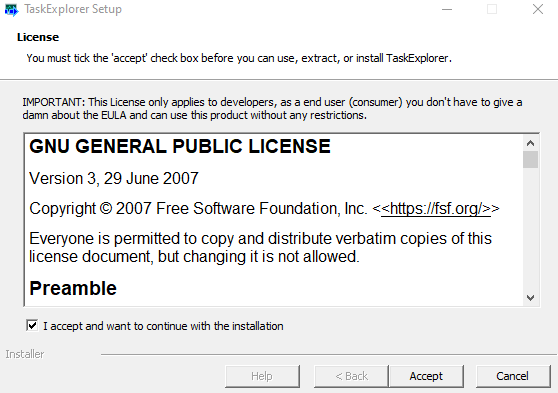
Al abrir el programa, se podrán ver muchas opciones, como una lista del árbol de procesos en una barra lateral a la izquierda. La aplicación actualiza los datos en tiempo real, pero se puede presionar el botón de pausa para detener la actualización automática.
Un clic en el icono de la flecha junto al botón de actualización mostrará las opciones para cambiar el intervalo de actualización automática del valor predeterminado, de un segundo a otro. Los valores van desde ultrarápido, que se actualiza cada 0.1 segundos hasta extremadamente lentro, que se actualiza cada 10 segundos.
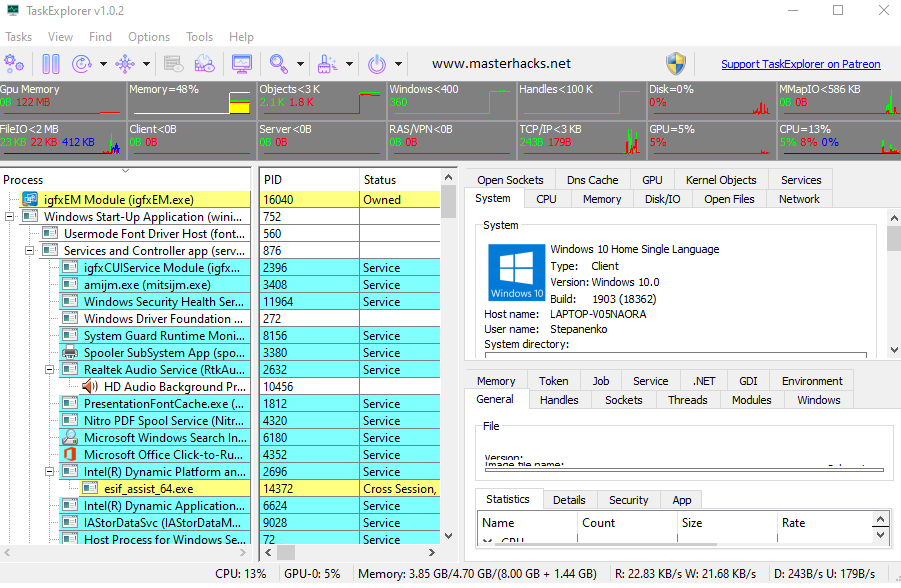
La interfaz principal a la derecha se divide en dos partes, una administrativa general en la parte superior, que muestra la información del sistema de forma predeterminada, y una parte específica del proceso en la parte inferior.
La parte administrativa en la parte superior enumera las pestañas que conducen a páginas llenas de información. El sistema, por ejemplo, proporciona información general del sistema operativo, así como una descripción general de la memoria, E/S o actividad de la CPU.
Esta interfaz también se divide en pestañas, donde se puede encontrar mucha información, desde la más básica, como el nombre y ruta de archivos de imagen, hasta identificadores, sockets, hilos, entre otros.
Al hacer clic en cualquier proceso en la barra lateral para mostrar un menú contextual, se enumeran las opciones habituales, como terminar o abrir la carpeta, pero también opciones para cambiar la prioridad o afinidad, permisos u otras opciones avanzadas como «ejecutar como usuario», reducir el conjunto de trabajo, crear volcado por caída o depurar.